Résoudre les problèmes de souris dans Windows 10 - Résoudre les problèmes de souris
Publié: 2022-01-19Vous recherchez des solutions pour résoudre les problèmes de souris dans Windows 10 ? Si c'est le cas, alors vous êtes à la bonne destination. Ici, dans cet article, vous apprendrez exactement comment corriger les erreurs de souris qui entravent son bon fonctionnement.
Votre souris ne fonctionne plus correctement et vous ne parvenez pas à détecter le problème ? Eh bien, ne vous inquiétez pas, nous avons ce qu'il vous faut. Peu importe la rapidité avec laquelle le pavé tactile émerge, la popularité de la souris reste imbattable. La souris est le moyen le plus pratique de naviguer dans le système. Mais il est très frustrant et ennuyeux de rencontrer des problèmes informatiques liés à la souris. Nous avons traversé des moments difficiles où cela ne fonctionnait pas en conséquence.
Heureusement, de nombreux correctifs sont disponibles pour résoudre les problèmes de souris Windows 10. Nous avons mentionné les solutions indispensables dans cette note écrite. Lisez la suite pour mieux comprendre.
Solution tout-en-un pour résoudre les problèmes de souris dans Windows 10
Ce sont principalement les pilotes obsolètes, manquants ou défectueux qui empêchent la souris de fonctionner correctement. Ainsi, pour traiter les requêtes liées au pilote, vous devez utiliser Bit Driver Updater . C'est le moyen le plus rapide de mettre à jour tous les pilotes obsolètes en une seule fois. De plus, ce programme de mise à jour des pilotes met non seulement à jour les pilotes, mais vous permet également de résoudre d'autres problèmes liés à Windows, notamment les erreurs d'écran bleu de la mort, les correctifs de faible sécurité, les performances lentes du PC et bien d'autres. Ainsi, pour améliorer le fonctionnement global du PC, téléchargez gratuitement Bit Driver Updater à partir du bouton partagé ci-dessous.

Solution de contournement initiale pour résoudre les problèmes de souris dans Windows 10
Avant de discuter des solutions avancées, voici quelques solutions possibles que vous devriez envisager dans un premier temps.
- Vérifiez si la souris est connectée au bon port.
- Essayez de connecter la souris à un autre ordinateur portable ou PC, afin de vous assurer que la souris ne fonctionne tout simplement pas sur votre système ou sur un autre système également.
- Assurez-vous que tous les ports USB fonctionnent correctement et ne sont pas endommagés.
- Déconnectez et reconnectez la souris, et assurez-vous également que la souris est correctement connectée au port.
Une fois que vous êtes sûr qu'il n'y a pas de problème avec votre souris ou vos ports, vous pouvez passer aux sections suivantes afin d'essayer les solutions avancées.
Solutions pour résoudre les problèmes de souris dans Windows 10
Il existe de nombreuses tactiques possibles pour faire fonctionner à nouveau votre souris. Découvrez-les en détail ci-dessous.
Solution 1 : Exécutez l'utilitaire de résolution des problèmes intégré à Windows
De nombreux utilisateurs ont signalé que le dépanneur par défaut de Windows 10 peut résoudre les problèmes de souris. Pour résoudre les problèmes de souris dans Windows 10, à l'aide de l'outil de dépannage intégré de Windows 10, vous devez suivre les étapes décrites ci-dessous.
Étape 1 : Sur votre clavier, appuyez simultanément sur les touches Windows + I pour appeler les paramètres Windows.
Étape 2 : Ensuite, recherchez l'option Mise à jour et sécurité et cliquez dessus.
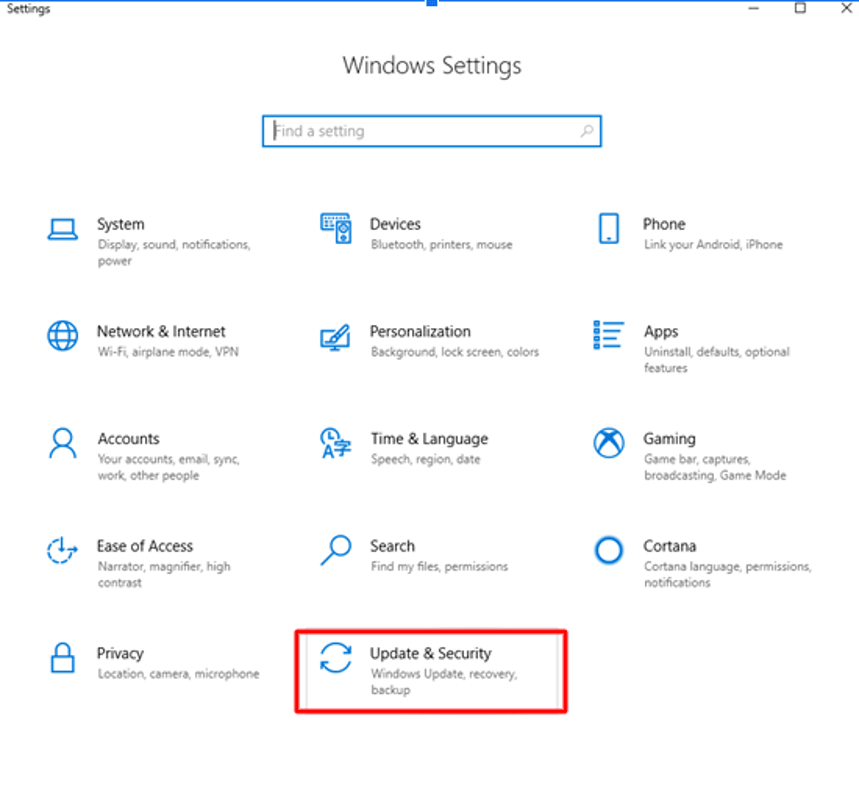
Étape 3 : Localisez et choisissez l' option Dépannage dans le volet de gauche.
Étape 4 : Après cela, dans le volet de droite, cliquez sur Exécuter l'utilitaire de résolution des problèmes dans la section Matériel et périphériques.

Une fois que vous avez exécuté les étapes ci-dessus, Windows lance l'analyse. Si un problème est détecté, cliquez sur Appliquer ce correctif. Si l'exécution de l'utilitaire de résolution des problèmes intégré à Windows ne permet pas de résoudre les problèmes de souris dans Windows 10, passez à d'autres solutions complexes.
Lisez aussi : 20 meilleurs programmes de mise à jour de pilotes gratuits pour Windows 10, 8, 7 en 2022 [Mise à jour]
Solution 2 : mettre à jour le pilote de la souris
Comme nous l'avons expliqué ci-dessus, les pilotes sont l'élément le plus crucial du programme, qui garantit le fonctionnement précis de tout appareil. Si le pilote de la souris est manquant ou obsolète, cela entraîne des erreurs de souris inattendues. Par conséquent, il est très important de mettre à jour fréquemment les pilotes de la souris, afin de maintenir le bon travail de la souris et de résoudre le problème de double-clic de la souris.
Cependant, il existe deux façons de mettre à jour les pilotes de souris dans Windows 10, c'est-à-dire à partir du site Web officiel du fabricant ou à l'aide de l'outil de mise à jour des pilotes. Pour mettre à jour le pilote à partir du site Web officiel, vous devez avoir une bonne connaissance du modèle de souris auquel vous accédez actuellement. Cependant, cela prend aussi beaucoup de temps. Par conséquent, nous vous conseillons de mettre à jour le pilote avec l'outil de mise à jour du pilote pour assurer les mises à jour automatiques du pilote. Bit Driver Updater est l'un des meilleurs outils de mise à jour de pilotes que vous pouvez utiliser.
Bit Driver Updater analyse automatiquement votre PC et trouve également le bon pilote pour vous. Et, sans aucun support manuel, il télécharge et met à jour le pilote sur votre système. De plus, cet outil de mise à jour du pilote a la capacité d'optimiser les performances globales du PC. Tout ce que vous avez à faire est de suivre les étapes mentionnées ci-dessous afin de savoir comment cela fonctionne :
Étape 1 : Téléchargez et installez gratuitement l'outil de mise à jour de pilote superlatif, Bit Driver Updater à partir du bouton partagé ci-dessous.

Étape 2 : Après cela, lancez l'utilitaire sur votre système et attendez qu'il analyse votre PC à la recherche de pilotes obsolètes, manquants ou défectueux.
Étape 3 : Ensuite, la liste des pilotes obsolètes est apparue. Vous devez vérifier la liste et localiser les pilotes de souris. Ensuite, cliquez sur le bouton Mettre à jour maintenant présenté à côté.
Étape 4 : Alternativement, vous pouvez également mettre à jour d'autres pilotes avec les pilotes de la souris . Pour ce faire, vous devez cliquer sur le bouton Tout mettre à jour.

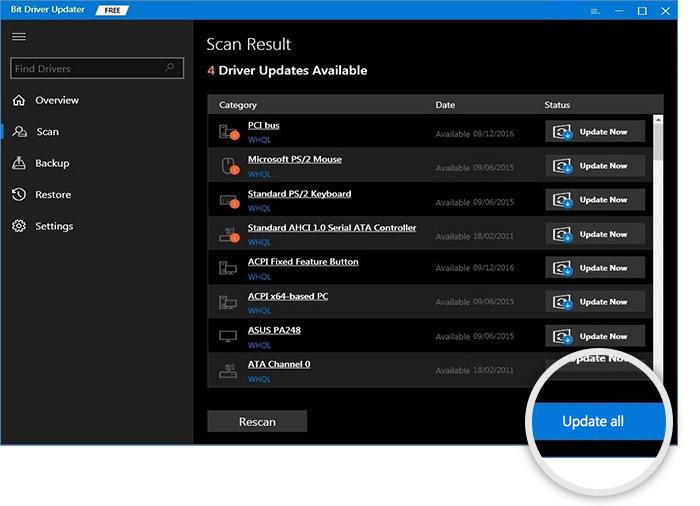
Là, vous avez installé les derniers pilotes de souris sur votre PC. Avec cet utilitaire incroyable, vous pouvez assurer l'efficacité globale de votre système. Alors, que cherchez-vous, saisissez cette opportunité et gardez votre système sans problème.
Lisez aussi : 17 logiciels indispensables pour Windows 10 en 2022
Solution 3 : réinstallez le pilote de la souris
Parfois, lorsque les problèmes de souris d'ordinateur ne sont pas résolus simplement en mettant à jour les pilotes, vous devez réinstaller à nouveau le pack de pilotes complet. La réinstallation du pack de pilotes peut résoudre les problèmes avec votre souris. Mais, pour réinstaller le pilote de la souris, vous devez d'abord désinstaller l'ancien. Voici les étapes pour désinstaller le pilote.
Étape 1 : À l'aide du clavier, appuyez simultanément sur les touches Windows et X pour choisir le gestionnaire de périphériques dans la liste qui s'affiche.
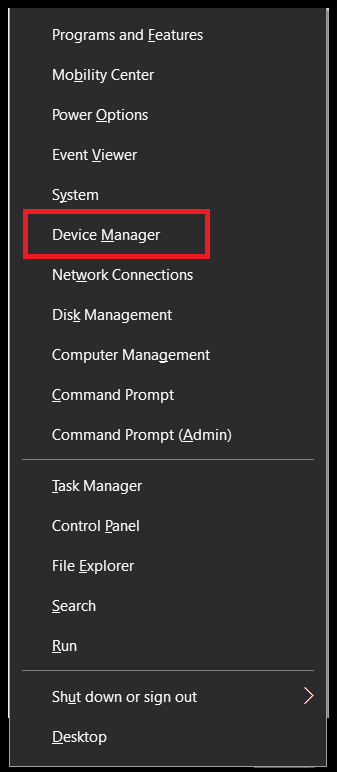
Étape 2 : Ensuite, dans la fenêtre du Gestionnaire de périphériques, recherchez le pilote de votre souris et faites un clic droit dessus.
Étape 3 : Enfin, choisissez Désinstaller dans la liste des options qui s'affiche.
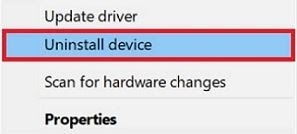
Une fois les pilotes complètement désinstallés, vous pouvez réinstaller le fichier du pilote à l'aide de Bit Driver Updater ou via le Gestionnaire de périphériques lui-même.
Lisez également : Comment installer et mettre à jour les pilotes Bluetooth dans Windows 10
Solution 4 : désactiver la précision améliorée du pointeur
Si vous rencontrez un problème de souris sans fil qui ne fonctionne pas , vous pouvez résoudre ce problème en désactivant la précision améliorée du pointeur. Vous trouverez ci-dessous les étapes que vous devez suivre pour exécuter cette solution.
Étape 1 : Sur votre clavier , appuyez sur les touches Windows + I pour déclencher les paramètres Windows.
Étape 2 : Ensuite, cliquez sur Périphériques.
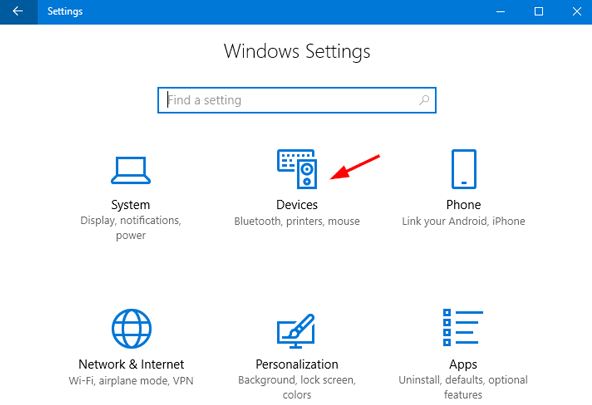
Étape 3 : Après cela, choisissez Souris dans le menu du volet de gauche.
Étape 4 : Ensuite, cliquez sur Options de souris supplémentaires sous les paramètres associés.
Étape 5 : L'étape ci-dessus vous mènera à la fenêtre Propriétés de la souris. Ici, vous devez cliquer sur les options du pointeur.
Étape 6 : Ensuite, décochez l' option Améliorer la précision du pointeur sous le mouvement.
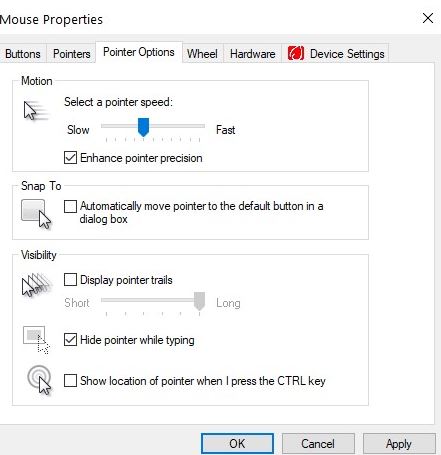
Après avoir désactivé l'option de précision améliorée du pointeur, vous pouvez facilement résoudre les problèmes de souris dans Windows 10. Si cette solution ne fonctionne pas dans votre cas, passez à la solution suivante.
Lisez également : Comment mettre à jour les pilotes graphiques dans Windows 10 {Guide simple}
Solution 5 : effectuez une analyse SFC
Le vérificateur de fichiers système est un service de Windows 10 qui peut vous aider à détecter et à supprimer les fichiers corrompus ou défectueux. En supprimant les fichiers corrompus du système, vous pouvez résoudre les problèmes de disparition du curseur de la souris . Pour cela, il faut lancer une invite de commande, voici comment lancer un scan SFC :
Étape 1 : Dans la zone de recherche de Windows, tapez Invite de commandes ou CMD, choisissez la meilleure correspondance, c'est-à-dire Invite de commandes.
Étape 2 : Ensuite, cliquez avec le bouton droit sur Invite de commandes pour l'exécuter sous les privilèges d'administrateur .
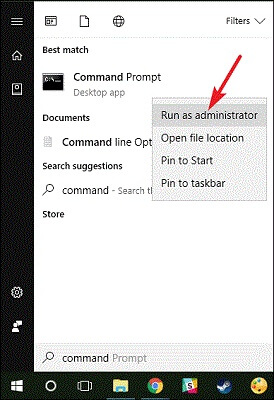
Étape 3 : Une fois la fenêtre d'invite de commande lancée, tapez SFC /Scannow .
Étape 4 : Et appuyez sur la touche Entrée après avoir entré la commande.
Étape 5 : Maintenant, cela traite et trouve les fichiers système corrompus ou défectueux. Cela prend beaucoup de temps, vous devez donc attendre qu'il se termine.
Étape 6 : Enfin, redémarrez votre ordinateur afin que les modifications puissent entrer en vigueur.
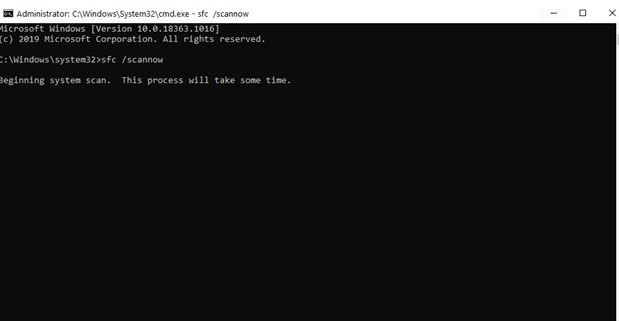
Exécutez SFC à l'aide de l'invite de commande, puis vérifiez si les problèmes de souris USB de Windows 10 sont résolus.
Lisez aussi: Top 10 des alternatives CCleaner pour nettoyer et optimiser un PC Windows
Foire aux questions (FAQ)
1. Pourquoi le pointeur de ma souris n'est-il pas fluide ?
Il peut y avoir plus d'une raison derrière le fonctionnement irrégulier du pointeur de la souris. Soit votre système n'a pas démarré correctement, la souris est mal connectée, le pilote de la souris est obsolète ou toute autre raison peut être responsable de ce problème.
2. Pourquoi mon pointeur de souris se bloque-t-il sous Windows ?
Les raisons les plus courantes derrière le gel du pointeur de la souris sont la mauvaise connexion de la souris ou des pilotes de souris obsolètes. Chacune de ces raisons peut affecter le fonctionnement de la souris et vous causer des problèmes. Si vous utilisez une souris sans fil, essayez de garder la souris près du système.
3. Pourquoi la vitesse du pointeur de la souris est-elle trop rapide ou trop lente sous Windows ?
En raison de la corruption ou de la suppression des fichiers du pilote de la souris, le pointeur de votre souris peut être trop rapide ou trop lent. De plus, la vitesse de travail du pointeur de la souris dépend également des paramètres de la souris du Panneau de configuration de votre appareil.
4. Quels sont les moyens de résoudre le problème avec le double clic ?
Vous pouvez facilement résoudre tous les problèmes avec le double-clic de la souris et d'autres problèmes connexes en configurant les paramètres de la souris dans le Panneau de configuration. Une fois que vous avez modifié les paramètres en fonction de vos besoins, vous pouvez exécuter la souris en douceur.
Problèmes de souris Windows 10 – RÉSOLUS
Ainsi, comment résoudre les problèmes de souris dans Windows 10 avec les solutions simples mentionnées ci-dessus. A travers ce tutoriel, nous avons essayé de vous faire comprendre les points par lesquels vous pouvez éloigner votre souris des pépins techniques. J'espère que vous avez trouvé notre guide très utile. Si vous avez des questions, posez-les à nos experts via la boîte de commentaires ci-dessous.
De plus, si vous avez d'autres suggestions, partagez-les également dans la case ci-dessous. Enfin, avant de partir, si vous avez aimé notre guide de dépannage et souhaitez recevoir plus de guides de ce type, abonnez-vous à notre newsletter. De plus, vous pouvez également nous contacter via nos identifiants de réseaux sociaux comme Instagram, Pinterest, Facebook et Twitter. D'ici là, restez connecté avec nous.
